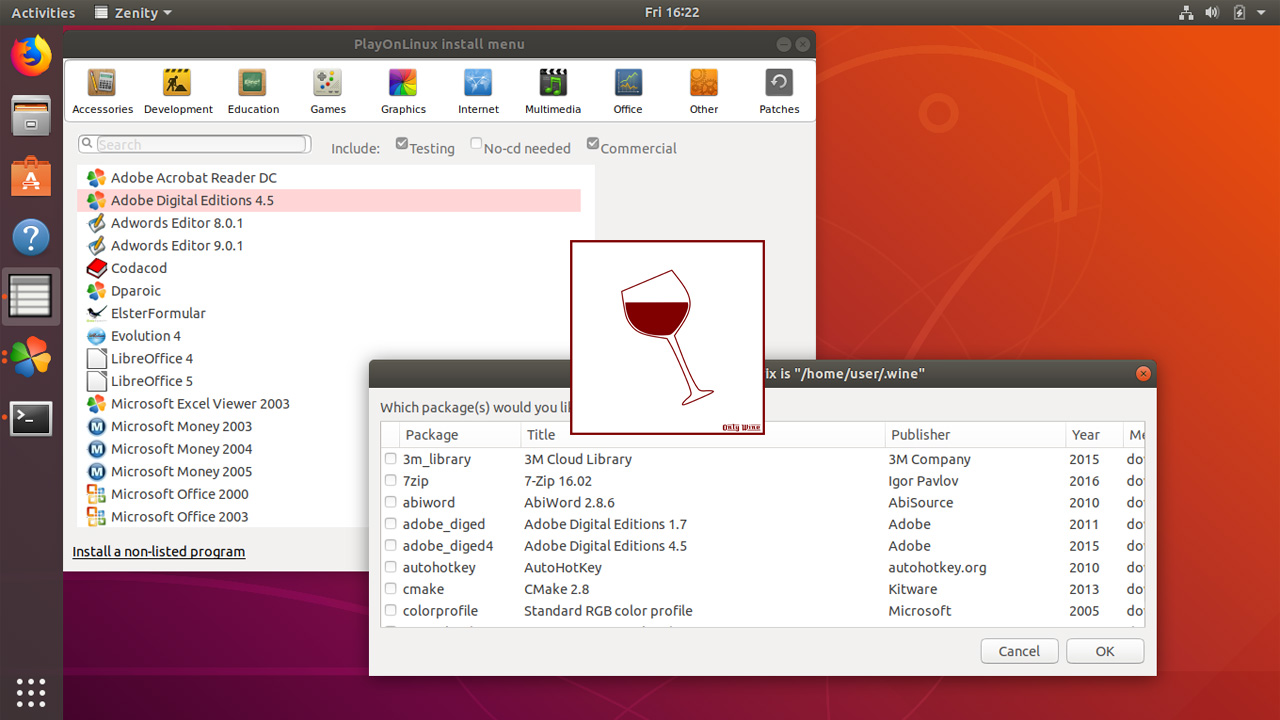
Wine Er en implementering Av Windows Apier som brukes til å kjøre Windows-programvare direkte i Ubuntu Linux. Winetricks Og PlayOnLinux er tredjepartsprogrammer kjøre toppen av vinen for å gjøre det enkelt for brukeren å installere Windows-programvare.
For å installere vin På Ubuntu 18.04, Kjør:
sudo apt-get updatesudo apt-get install wine-stable wine32når Du har installert Wine, kjør winecfg-kommandoen for å konfigurere wine for første gang:
winecfgI Vinduet Vinkonfigurasjon Velger Du Windows 10 Som Windows-versjon og klikker Ok.
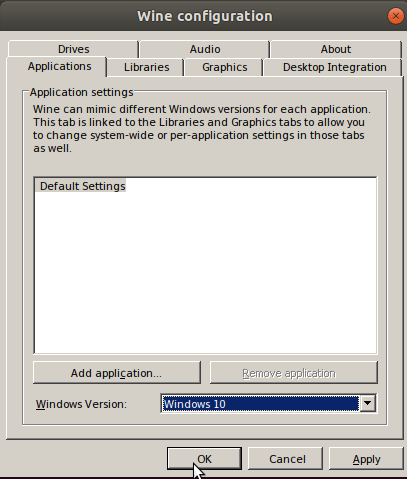
Deretter Kjører du følgende kommando for å lage wine desktop-fil:
sudo cp /usr/share/doc/wine-stable/examples/wine.desktop /usr/share/applications/vi er ferdig med vininstallasjonen. Du kan nå installere Windows-programmene dine På Ubuntu 18.04. For eksempel, for å installere Notepad++, last ned notepad++ .exe-fil og kjøre den ved hjelp av kommandoen vin:
wine npp.7.5.9.Installer.exedu kan deretter følge med installasjonen, på samme måte som Om Du bruker Microsoft Windows.
Alternativt kan du hoyreklikke pa den .exe fil Og Gå Til Åpne med andre Program > Vis Alle Programmer > Vin Windows Program Loader.
Winetricks
nå installerer vi winetricks-pakken. Winetricks er et tredjepartsprogram for a installere spill, programmer og ulike omfordelbare kjoretider pa Ubuntu wine.
sudo apt-get install winetricksetter installasjonen kan du åpne winetricks fra programmenyen eller fra terminalen ved hjelp av winetricks-kommandoen.
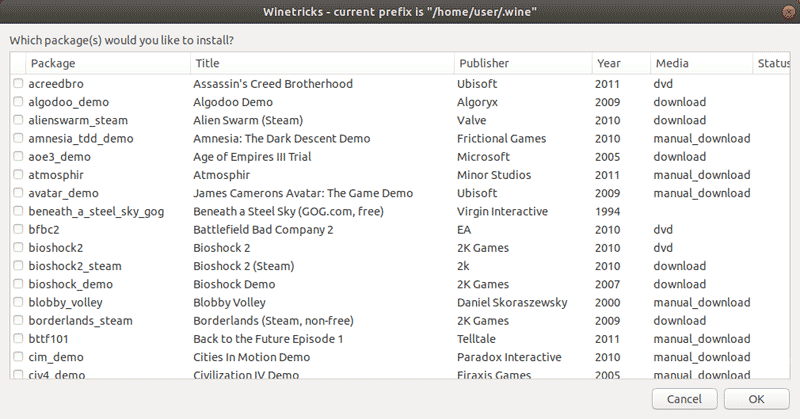
Playonlinux
Playonlinux Er en annen tredjeparts add-on for wine windows program loader som vi kan bruke til å installere mange Brukte Windows-programmer og spill På Ubuntu. For å installere playonlinux På Ubuntu 18.04, Kjør:
sudo apt-get install playonlinuxNår den er installert, kan du åpne playonlinux fra Ubuntu-programmenyen eller fra terminaltypen:
playonlinuxDu vil se en liste over alle tilgjengelige programmer, akkurat Som Ubuntu software center.